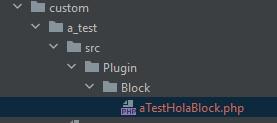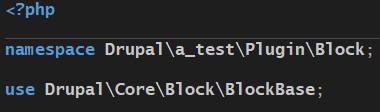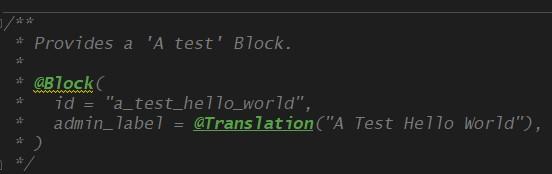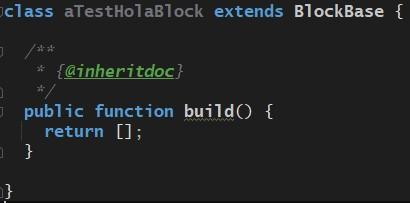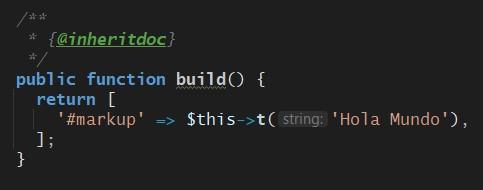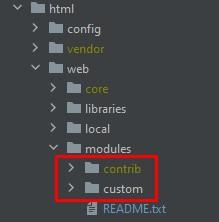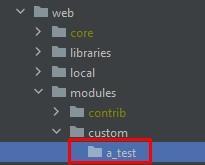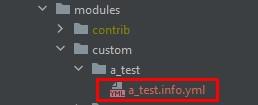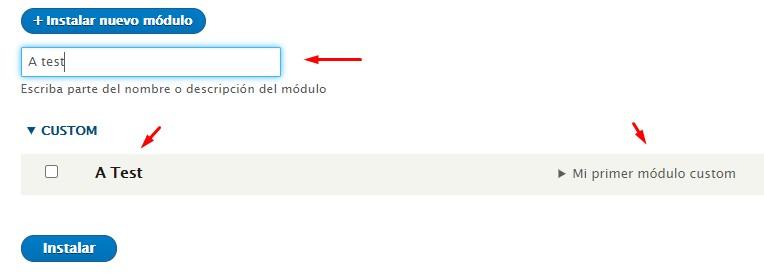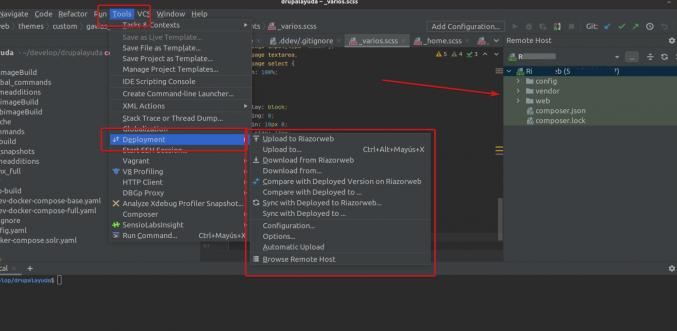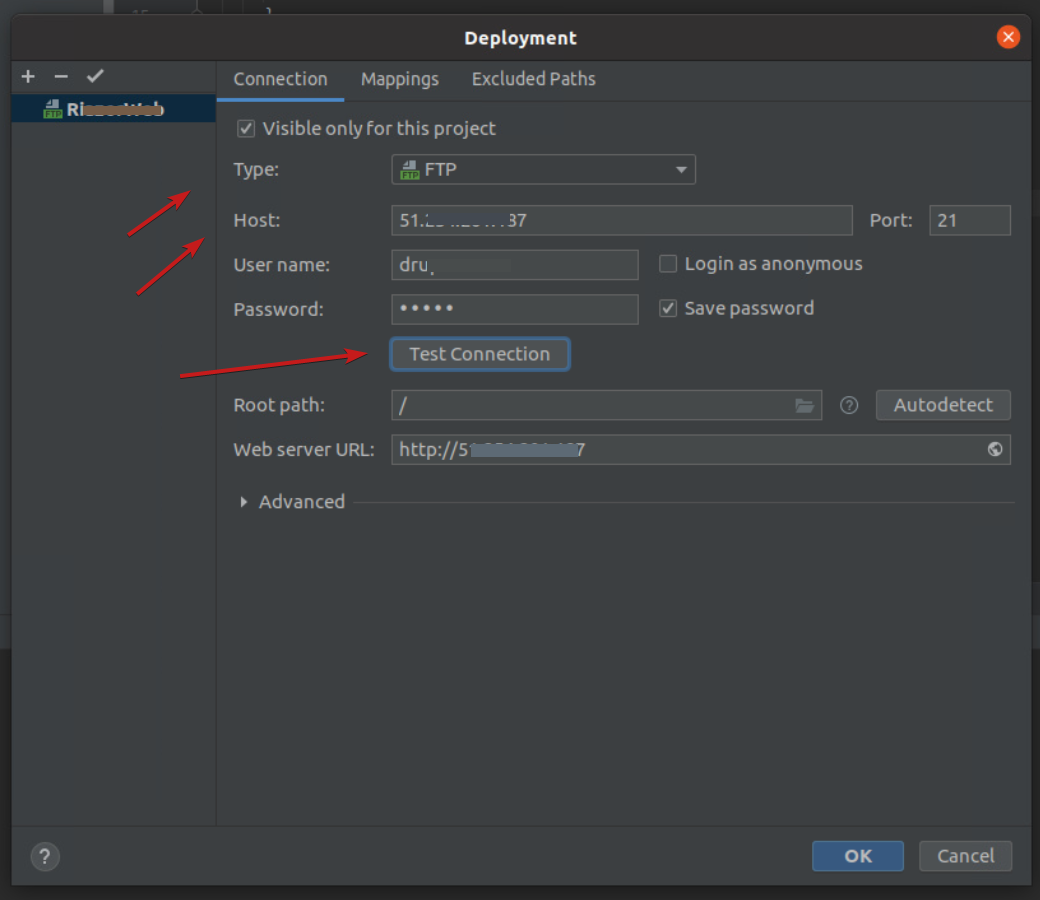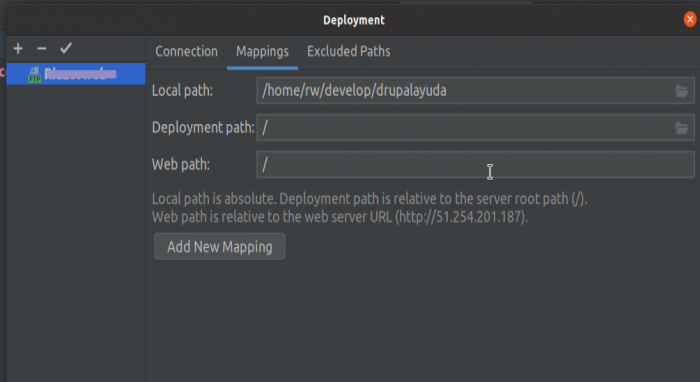Una circunstancia que podemos encontrar es que cuando intentemos ejecutar un programa que requiera una versión específica de php, nos dé error porque la versión no es la adecuada, por eso necesitamos saber configurar la versión correcta de PHP en Apache.
En relación con la instalación de Drupal, las más recientes versiones pueden o son recomendables, gestionarlas con el gestor de paquetes Composer. Composer es un gestor de paquetes php que facilita la gestión de dependencias y librerías.
La versión más reciente de Composer, en el momento de escribir este artículo la 2.1.3, requiere trabajar en un entorno con php 7.3 o superior.
Poniéndonos en un caso práctico, supongamos que hemos instalado Drupal en un servidor Debian 9, lanzamos la url de instalación y nos presenta el siguiente mensaje.
Composer detected issues in your platform: Your Composer dependencies require a PHP version ">= 7.3.0".
Podemos comprobar la versión que tenemos en php con el comando php --version.
root@gondor-01:/var/www/html/midrupal/web# php --version
PHP 8.0.8 (cli) (built: Jul 1 2021 16:10:07) ( NTS )
Copyright (c) The PHP Group
Zend Engine v4.0.8, Copyright (c) Zend Technologies
with Zend OPcache v8.0.8, Copyright (c), by Zend TechnologiesCuriosamente podemos observar que nos indica que la versión que tenemos instalada en la 8.0.8, con lo cual, teóricamente debería dejarnos funcionar pero no es el caso.
Realmente no quiere decir que sea la versión que Apache está utilizando. Para ver qué versión está utilizando el apache, creamos un fichero php que podemos llamar miversionphp.php en el mismo directorio con el código:
<?php
phpinfo();
?>Lanzamos la url llamando al fichero que hemos creado para que no se active el index.php y veremos un cuadro con multitud de información pero la que nos interesa es la siguiente:

Realmente Apache está utilizando otra versión que tenemos instalada porque está activo el módulo de la versión 7.0. Para cambiar la versión del módulo, tenemos que deshabilitar el anterior y habilitar la versión correcta.
En Debian, para poder ejecutar los comandos de activación o desactivación de módulos de apache, tenemos que poner toda la ruta, por ello, para desactivar la versión de php7.0, escribimos:
root@gondor-01:/var/www/html/midrupal/web# /usr/sbin/a2dismod 7.0Y activamos el módulo de php7.3:
root@gondor-01:/var/www/html/midrupal/web# /usr/sbin/a2enmod 7.3
En principio no debemos asustarnos por los mensajes de respuesta ya que son warnings que nos advierten de posibles incompatibilidades entre módulos. Realmente nos deja activado el módulo de php7.3 para el Apache. Sólo nos queda como indica en la última linea, reiniciar el apache2.
Actualizamos la página y ya aparece la versión correcta:

Podemos volver a lanzar la url de instalación de Drupal.
Esto ha sido Versión correcta de PHP en Apache, como configurarlo.
Si necesitas más ayuda, visita el blog